“最近的iOS 17/18 更新后,我注意到我的手机运行速度非常慢,尤其是在刷新率和我在社交媒体上滚动时明显。其他人也有同样的感觉吗?”
- 来自 Reddit
每次苹果发布新的iOS更新时,许多用户都期待体验新功能和改进。然而,许多用户在iOS 18/17 更新后发现他们的 iPhone 速度变慢。无论是打开应用程序、滚动屏幕还是执行日常任务,用户经常会遇到延迟。这种情况会严重影响用户体验,甚至可能令人沮丧。为什么iOS 18 这么慢?如何解决这些问题,让iPhone恢复流畅的性能呢?本文将提供全面的解释和解决方案。
iOS更新后 iPhone 速度变慢的原因有多种。了解这些原因可以帮助您更好地解决和解决滞后问题。以下是可能的原因:
为什么我的手机更新iOS 18 后速度这么慢?现在您知道了可能的原因,您可以尝试通过以下一些修复来解决此问题。
网络连接不良可能会降低您的设备速度,尤其是在使用需要互联网支持的应用程序或功能时。确保稳定的 Wi-Fi 或移动数据连接可以显着提高系统响应能力。
步骤如下:
步骤 1. 前往“设置”>“Wi-Fi”或“设置”>“蜂窝网络”。
步骤2.检查网络连接是否稳定,并尝试切换网络。
步骤 3. 如果问题仍然存在,请重置网络设置:前往“设置”>“常规”>“传输或重置 iPhone”>“重置网络设置”,输入密码,然后确认重置。

长时间运行后,某些缓存和临时文件可能会影响设备的性能。重新启动 iPhone 是刷新系统和提高速度的简单而有效的方法。
要重新启动 iPhone,请按照以下步骤操作:
步骤 1. 按住“电源”按钮和“音量”按钮,直到出现“滑动关闭电源”选项。
步骤2.滑动屏幕关闭iPhone。
步骤3.几秒钟后,再次按住“电源”按钮以重新启动设备。

许多在后台运行的应用程序会消耗设备的内存和处理器资源,从而影响整体性能。关闭不必要的后台应用程序可以释放这些资源。
操作方法如下:
步骤1.如果您的设备有“Home”按钮,请双击它;否则,从底部向上滑动并暂停以打开应用程序切换器。
步骤 2. 向上滑动不需要关闭的应用程序。

后台应用程序刷新允许应用程序在后台更新内容,即使您没有主动使用它们。虽然这很方便,但也可能会影响性能;关闭此功能可以提高设备速度。
为此,请按照以下步骤操作:
步骤 1. 在 iPhone 上前往“设置”>“常规”。
步骤2.选择“后台应用程序刷新”并关闭不必要的应用程序。

iOS更新后,部分应用程序可能会与新系统不兼容,从而导致性能下降。及时更新这些应用程序可以解决兼容性问题并提高速度。
它的工作原理如下:
步骤 1. 打开应用程序商店。
步骤 2. 点击右上角的个人资料图标以访问您的帐户页面。
步骤 3. 向下滚动查看是否有任何可更新的应用程序,然后点击“全部更新”或更新您需要的特定应用程序。

您还可以卸载 iPhone 上的崩溃应用程序来解决此问题。如果您不知道如何从 iPhone 中删除应用程序,可以阅读以下文章。
【完整指南】6种方法如何永久删除iPhone应用程序?Safari 浏览器积累的缓存、历史记录和 cookie 可能会降低系统速度。定期清除这些数据可以提高浏览速度和整体系统响应能力。
操作方法如下:
步骤1.前往“设置”>“Safari”。
步骤 2. 向下滚动并点击“清除历史记录和网站数据”。
步骤3.确认清除操作并等待该过程完成。

检查电池健康状态;如果电量低,请考虑更换电池。此外,启用低功耗模式可以帮助缓解性能问题。
步骤如下:
步骤1.打开“设置”并点击“电池”。
步骤2.检查“电池健康”;如果性能较低,您可以联系 Apple 更换电池。
步骤 3. 您还可以启用“低功耗模式”以延长电池寿命并减少后台活动。

iOS中的动态和透明效果在视觉上很有吸引力,但会增加设备的处理负载。减少这些影响可以增强设备的平滑度。
为此,请按照以下步骤操作:
步骤1.前往“设置”>“辅助功能”>“动作”>开启“减少动作”。

步骤2. 返回「辅助功能」>「显示与文字大小」,启用「降低透明度」。
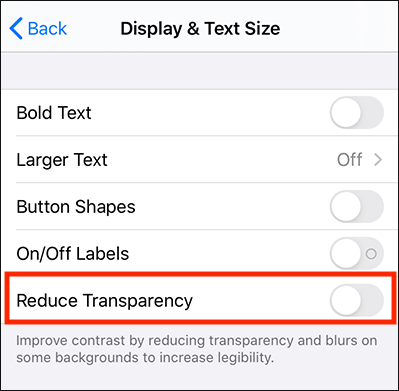
存储空间不足是iOS 18卡顿的常见原因之一。您可以释放 iPhone 空间来解决此问题。
要检查您的 iPhone 存储空间,请按照以下步骤操作:
步骤1.打开“设置”并选择“常规”。
步骤2.点击“iPhone存储”查看存储详细信息。

步骤 3.删除不再需要的所有文件、照片或视频,或卸载占用大量空间的应用程序以释放存储空间。
如果系统问题仍然存在,您可以尝试重置所有设置。此操作不会删除数据,但会将系统设置恢复为默认值,这可以有效解决问题。
操作方法如下:
步骤1.前往“设置”>“常规”>“重置”>“重置所有设置”。
步骤 2. 输入密码并确认操作,然后等待设备完成重置。

如果所有其他方法都无法解决iOS 18 延迟问题,恢复出厂设置可能是最后的手段。请提前备份您的数据,因为此过程将删除所有内容。
它的工作原理如下:
步骤1.前往“设置”>“常规”>“重置”>“删除所有内容和设置”。
步骤2.输入密码并确认,然后等待设备完成恢复出厂设置。

如果您不想手动处理或担心数据丢失,建议使用iOS系统恢复。它可以帮助您轻松修复 iPhone 上的iOS系统问题,而不会丢失数据,无论是设备延迟、更新失败还是系统崩溃。只需几个简单的步骤,您的 iPhone 即可恢复流畅运行。
iOS系统恢复的主要特点:
以下是如何使用iOS系统恢复修复iOS 17/18 更新后 iPhone 速度变慢的问题:
01点击下方下载按钮下载该工具。运行它并选择“ iOS系统恢复”。
02将iPhone连接到电脑并信任电脑。单击“开始”按钮,然后将设备置于恢复模式。

03选择“标准模式”。单击“确认”继续, iOS固件将开始下载。

04固件下载完成后,单击“修复”按钮。该工具将开始修复设备,以解决iOS更新后 iPhone 速度缓慢的问题。

当你的 iPhone 在iOS更新后变慢时,不用太担心。通过使用上述方法,您可以快速提升设备的性能。如果您想要快速有效地解决 iPhone 延迟问题, iOS系统恢复是解决iOS问题的最佳选择。
相关文章:
[已解决] iCloud 备份需要永远进行吗? 7 个简单的方法可以解决这个问题